넷플릭스 티비연결 방법 | 로그아웃 방법
넷플릭스를 큰 화면으로, 티비로 연결해서 보면 더 실감나고 재미있게 볼 수 있습니다. 넷플릭스를 티비와 연결하여 시청하는 방법은 여러 가지가 있어, 쉽고 편리하게 넷플릭스의 다양한 콘텐츠를 즐길 수 있습니다. 이번 글에서는 넷플릭스를 티비에서 시청하는 몇 가지 방법에 대해 자세히 알아보겠습니다.
💡시간 절약을 원하시나요? 💡
아래 링크에서 필요한 정보를 바로 확인하세요!
목차
스마트 TV 넷플릭스 연결하기
스마트 TV는 넷플릭스를 시청하기에 가장 간편한 방법 중 하나입니다. 많은 스마트 TV에는 넷플릭스 앱이 이미 설치되어 있어, TV의 홈 화면이나 메인 메뉴에서 쉽게 찾을 수 있습니다.
만약 앱이 설치되어 있지 않다면, TV의 앱 스토어에서 넷플릭스를 검색하여 설치할 수도 있습니다. 매우 간단하게 몇 번의 클릭만으로 넷플릭스 앱을 설치할 수 있습니다.
구글 어시스턴트 또는 음성 명령 사용하기
일부 스마트 TV는 구글 어시스턴트나 아마존 알렉사와 같은 음성 명령 기능을 지원합니다. 이를 활용하면 리모컨의 마이크 버튼을 누른 상태에서 "넷플릭스 열어줘"와 같은 간단한 명령으로 앱을 즉시 실행할 수 있습니다.
이 방법을 사용하면 리모컨을 사용하지 않고도 빠르게 넷플릭스를 시청할 수 있어 매우 편리합니다.

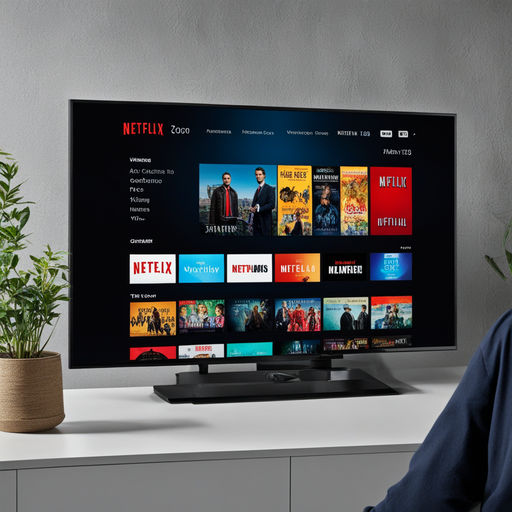
모바일 기기 티비 연결하기
TV에 넷플릭스 앱이 없어도 괜찮습니다. 핸드폰이나 태블릿을 TV에 연결하는 방법이 있습니다. 안드로이드 핸드폰이라면 캐스트 기능으로 무선으로 연결할 수 있고, 애플 기기는 에어플레이로 연결할 수 있습니다.
모바일 기기와 TV를 같은 와이파이에 연결하고, 넷플릭스 앱을 켜서 계정에 로그인합니다. 그런 다음 화면에 나오는 캐스트 아이콘을 눌러 보고 싶은 영화나 드라마를 틀면 됩니다.
HDMI 케이블 연결하기
HDMI 케이블을 사용하여 TV와 셋톱박스나 컴퓨터, 노트북을 연결할 수 있습니다. 넷플릭스 앱이 노트북이나 컴퓨터에 설치되어 있다면 HDMI 케이블을 TV와 연결해서 시청할 수 있습니다.
또한, USB to HDMI 케이블이나 C to HDMI 변환 어댑터를 사용하여 모바일 디바이스를 TV의 HDMI 포트에 연결할 수 있습니다.
또 다른 옵션으로는 USB 케이블을 사용한 파일 전송 방식이 있으나, 이는 미러링이 아닌 파일을 직접 열어보는 방식입니다.


스트리밍 미디어 플레이어로 연결하기
스마트 TV가 아니거나 TV에 넷플릭스 앱이 설치되어 있지 않은 경우, 스트리밍 미디어 플레이어를 사용할 수 있습니다.
Roku, Amazon Fire Stick, Apple TV, Google TV 같은 다양한 스트리밍 디바이스를 이용하여 TV에 연결하고, 디바이스에 따라 넷플릭스 앱을 설치하기만 하면 됩니다.
넷플릭스 티비 로그아웃 방법
집이 아닌 다른 환경에서 넷플릭스를 사용하신다면 로그아웃을 꼭 해야 합니다. 리모컨을 사용해 메뉴에서 고객 지원을 선택한 후, 가장 마지막에 있는 로그아웃을 선택하면 됩니다.
자주 묻는 질문
넷플릭스 앱을 스마트 TV에 설치하는 방법은?
스마트 TV의 앱 스토어에서 넷플릭스를 검색하여 설치하면 됩니다.
모바일 기기에서 TV로 넷플릭스를 시청하는 방법은?
모바일 기기와 TV를 같은 와이파이에 연결한 후, 넷플릭스 앱에서 캐스트 아이콘을 눌러 시청할 수 있습니다.
HDMI 케이블을 사용하여 넷플릭스를 시청하는 방법은?
HDMI 케이블로 노트북이나 컴퓨터를 TV와 연결한 후, 넷플릭스 앱을 실행하면 큰 화면에서 시청할 수 있습니다.

'생활 정보' 카테고리의 다른 글
| OTT 계정 공유 사이트 총정리✅ (0) | 2025.05.10 |
|---|---|
| 쿠팡플레이 무료 | 무료체험 하는 방법 간단 정리✅ (2) | 2025.05.10 |
| 넷플릭스 시청기록 삭제 | PC | 모바일 (0) | 2025.05.10 |
| 넷플릭스 해지 방법 | 자동결제 취소 환불 방법 (0) | 2025.05.10 |
| 넷플릭스 이용가구 업데이트 | 설정 방법 (0) | 2025.05.10 |



